mysql-5.7.17-winx64免安装配置
一,下载mysql-5.7.17-winx64.zip
地址:https://dev.mysql.com/downloads/file/?id=467269
二,解压到自己的某个磁盘:data文件夹和my.ini文件刚解压是没有的,我这是已经配置好的。
三,复制my-default.ini重命名为my.ini
修改my.ini配置
[client]
#设置mysql客户端默认字符集
default-character-set = utf8
[mysql]
default-character-set = utf8
[mysqld]
#安装目录
basedir = G:\mysql-5.7.-winx64
#数据存放目录 手动创建data空文件夹
#datadir = G:\mysql-5.7.-winx64\data
port = character-set-client-handshake = FALSE
character-set-server = utf8
collation-server = utf8_unicode_ci
init_connect='SET NAMES utf8'
# 创建新表时将使用的默认存储引擎
default-storage-engine=INNODB
# 最大连接数量
max_connections =
#单个内存表的最大值限定
max_heap_table_size = 64M
#为每个线程分配的排序缓冲大小
sort_buffer_size = 8M
#join 连表操作的缓冲大小,根据实际业务来设置,默认8M
join_buffer_size = 32M
# sql查询缓存,如果提交的查询与几次中的某查询相同,并且在query缓存中存在,则直接返回缓存中的结果
query_cache_size = 64M
#如果密码忘记,绕过密码验证
#mysql -u root -p
#密码直接回车
#use mysql
#update user set authentication_string=PASSWORD("此处请输入您要设定的密码") where user='root';
#skip-grant-tables
四,配置环境变量
我的电脑–属性–环境变量设置
添加环境变量 MYSQL_HOME = G:\mysql-5.7.17-winx64
然后在path后面添加 %MYSQL_HOME%\bin
五,开始安装服务
以管理员身份打开cmd窗口 执行 cd G:\mysql-5.7.17-winx64\bin 切换到mysql bin 目录
执行 mysqld --install
执行 mysqld --initialize-insecure --user=mysql --console 这一步在data目录中生产一些文件(执行这条命令data文件夹一定要是空的)
执行 net start mysql 启动服务
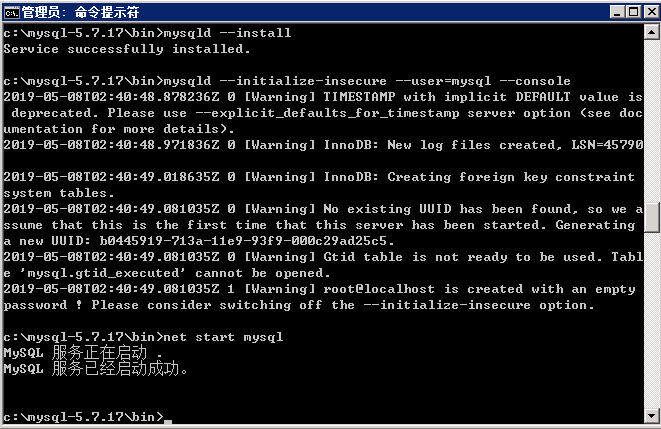
有Warning很正常,不用管!!!有Error一般是之前安装失败data文件夹有残余文件!!!
其他命令:
net stop mysql
mysqld --remove mysql
sc delete mysql
六,修改mysql密码
进入mysql 修改root密码
默认的root密码是空的。
执行 mysql -u root -p
回车进入 默认没密码
切换到数据库mysql
use mysql
修改root密码
--mysql5.6执行这个修改密码
UPDATE user SET password=PASSWORD('123456') WHERE user='root';
这种写法是mysql5.6之前的版本才有的, 5.7 是没有这个列的
--mysql5.7修改密码
set password = password('123456');
flush privileges;
mysql-5.7.17-winx64免安装配置的更多相关文章
- Mysql在windows下的免安装配置步骤和重新安装的步骤
windows下mysql免安装配置 1. 下载mysql免安装压缩包 下载mysql-5.6.22-winx64.zip 解压到本地D:\mysql-5.6.22-winx64 2. 修改配置文件 ...
- MySql-5.7.17 -winx64的安装配置
一.下载软件 1. 进入mysql官网,登陆自己的Oracle账号(没有账号的自己注册一个),下载Mysql-5.7.17,下载地址:http://dev.mysql.com/downloads/my ...
- MySQL 5.7.9 免安装配置
MySQL 5.7.9 免安装配置 环境:win10 64位 mysql版本:mysql-5.7.9-winx64.zip (http://dev.mysql.com/downloads/mysql/ ...
- 【MYSQL】mysql-5.6.19-win32免安装版本配置方法
[MYSQL]mysql-5.6.19-win32免安装版本配置方法 1.文件下载网站(http://dev.mysql.com/downloads/): 具体下载地址:http://211.136. ...
- mysql5.6免安装配置(菜鸟版)
mysql5.6免安装配置 MySQL5.6.13安装步骤(Windows7 32位) 1. 下载MySQL Community Server 5.6.13 2. 解压MySQL压缩包 将以下载的My ...
- win7中下mysql-5.6.22免安装配置
windows下mysql免安装配置 1. 下载mysql免安装压缩包 下载mysql-5.6.22-winx64.zip 解压到本地D:\mysql-5.6.22-winx64 2. 修改配置文件 ...
- oracle客户端免安装配置、64位机器PL/SQL和VS自带的IIS连接问题
一.oracle客户端免安装配置 1.到oracle官网下载Oracle InstantClient, 把它解压缩到单独目录,例如C:\OracleClient,2. 添加环境变量 ORACLE_HO ...
- Tomcat的免安装配置
Tomcat免安装配置 以下配置说明全部针对免安装版本 基于tomcat的安装目录和运行目录是可以不同的,本文都会进行说明 首先简单介绍一下tomcat的目录结构,一般情况下,tomcat包括以下子目 ...
- MySQL 5.7.10 免安装配置
# 配置环境:windows 64bit # 安装版本:mysql-5.7.10-win32(zip archive版本) 1. ZIP Archive版是免安装的,只需把mysql-5.7.10-w ...
- MySQL5.7.19 免安装配置 + Navicat for MySQL安装和破解(附全部资源)
近段时间因为工作原因安装了好多次本地MySQL,安装过程也是时有曲折,索性记录一下. 环境: Win10 家庭版 MySQL5.7.19 (链接:https://pan.baidu.com/s/1 ...
随机推荐
- DecimalFormat数字格式化用法“0”和“#”的区别
1. 以“0”补位时: 如果数字少了,就会补“0”,小数和整数都会补: 如果数字多了,就切掉,但只切小数的末尾,整数不能切: 同时被切掉的小数位会进行四舍五入处理. 2. 以“#”补位时: 如果数字少 ...
- 目标Python2+3
很多时候你可能希望你开发的程序能够同时兼容Python2+和Python3+. 试想你有一个非常出名的Python模块被很多开发者使用着,但并不是所有人都只使用Python2或者Python3.这时候 ...
- [POI2010]Antisymmetry
Description 对于一个01字符串,如果将这个字符串0和1取反后,再将整个串反过来和原串一样,就称作"反对称"字符串.比如00001111和010101就是反对称的,100 ...
- Access2010 - 数据类型[转]
原文链接 Access允许十种数据类型:文本.备注.数值.日期/时间.货币.自动编号.是/否.OLE对象.超级链接.附件.查询向导 . 文本(Text):这种类型允许最大255个字符或数字,Acces ...
- 转 PHP编程过程中需要了解的this,self,parent的区别
{一}PHP中this,self,parent的区别之一this篇 面向对象编程(OOP,Object Oriented Programming)现已经成为编程人员的一项基本技能.利用OOP的思想进行 ...
- hdu 6011 Lotus and Characters 贪心
http://acm.hdu.edu.cn/showproblem.php?pid=6011 先把数字从小到大排好,比如是-6.3.4这样, 然后处理出后缀和,当后缀和 <= 0的时候马上停止就 ...
- jQueryUI 购物车拖放功能
<style type="text/css"> .basket{ border:transparent solid 2px; } img{ width:80px; he ...
- 学习笔记 第十二章 CSS3+HTML5网页排版
第12章 CSS3+HTML5网页排版 [学习重点] 正确使用HTML5结构标签 正确使用HTML5语义元素 能够设计符合标准的网页结构 12.1 使用结构标签 在制作网页时,不仅需要使用< ...
- 用unsigned char 表示字节
在C中,默认的基础数据类型均为signed,现在我们以char为例,说明(signed) char与unsigned char之间的区别 首先在内存中,char与unsigned char没有什么不同 ...
- 51全志R58平台Android4.4下Camera的HAL层修改
51全志R58平台Android4.4下Camera的HAL层修改 2018/11/7 15:20 版本:V1.0 开发板:SC5806 1.系统编译: (略) 2.全志R58平台Android4.4 ...
